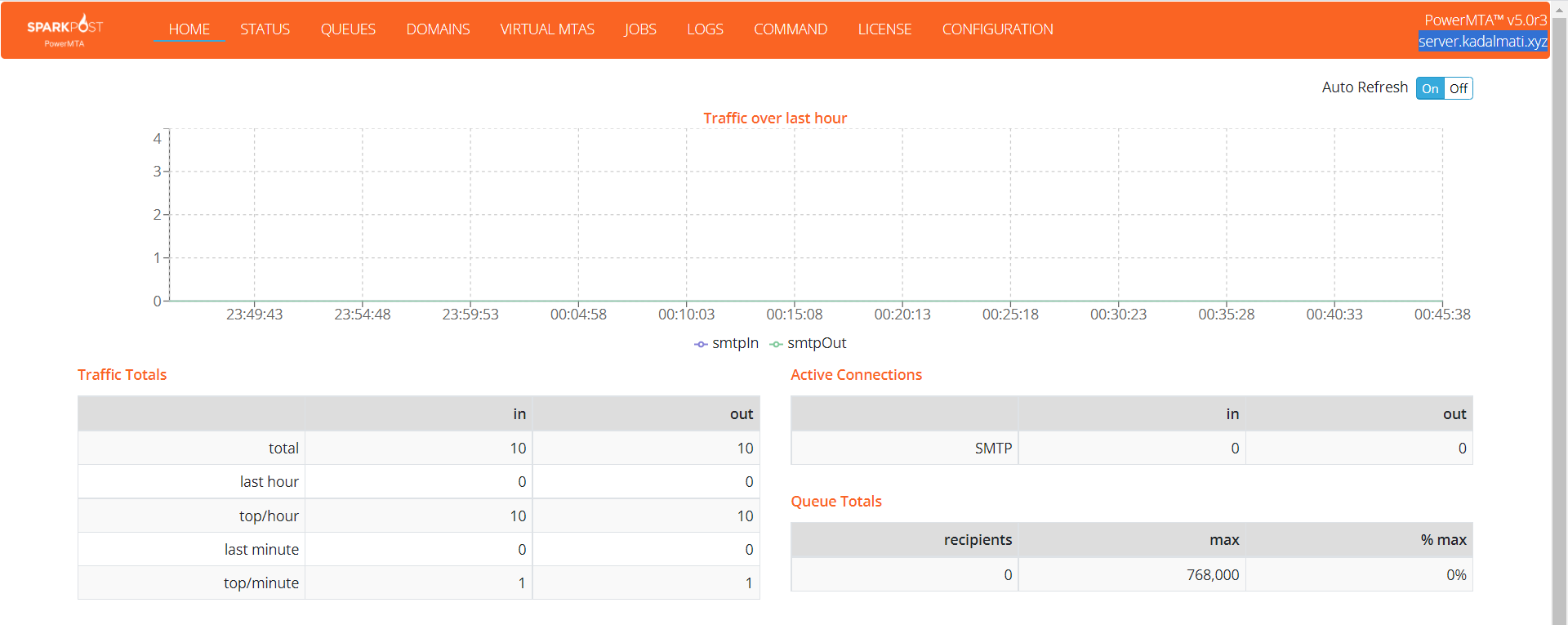Hello, Perkenalkan Nama Saya Miniskus dengan Nama Panggilan Kuskus.
Pernah mendengar PowerMTA ? Jika Ya, Berarti anda sedang mencari cara Membuat situs Bisnis Email Marketing dan Jika tidak, saatnya mendengarkanya…
” PowerMTA adalah perangkat lunak agen transfer pesan email (MTA) tingkat perusahaan untuk mengirim email bisnis penting dengan volume tinggi. PowerMTA dapat dijalankan di server Anda sendiri ”
Itu adalah penjelasan inti Mengenai PMTA, yang pastinya anda sudah mulai menebak dengan postingan yang dimana ini bertujuan untuk website Email Tingkat perusahaan. Meskipun anda tidak mempunyai Perusahaan dan Pesimis untuk Membangun Perusahaan, Namun Kali ini anda Harus melakukanya dan Optimis.
Beberapa Contoh Website email Marketing Seperti : mailchimp dan sendgrid.
Sekarang Saya ( Kuskus ) akan Membahas tentang Website Perusahaan. untuk membangun situs email Marketing tingkat Perusahaan tidaklah membutuhkan biaya puluhan sampai ratusan juta. itulah kenapa saya menekankan kepada anda Untuk membangun Website Email Marketing dengan Optimis.
Yang harus dibutuhkan untuk membangun situs email Marketing ?
1. VPS Mikyhost.com ( Centos 7 )
2. Domain dari Mikyhost.com ( saya menyarankan menggunakan extensi .com , .net , org , ) Kerena Extensi domain mempunyai Reputasi dalam pengiriman email.
3. PowerMTA.
4. Script Email Marketing. ( Mumara , Acelle, MailWizz dan Email Marketing Lite. )
Hanya itu yang dibutuhkan untuk membangun situs email marketing. Namun disini saya tidak langsung dalam pembuatan website email Marketing, Namun disini saya menjelaskan cara Melakukan setup pada PMTA yang pastinya bertujuan untuk Membangun Servers SMTP.
Baiklah, Mari kita Mulai pembangunan Website emailnya dan Pastikan anda telah memenuhi syarat yang telah saya jelaskan diatas.
0. ( Pointing Domain dan Subdomain, Silahkan Masuk ke Mikyhost.com dan klik Domain dan DNS. setelah itu masukan record A @ dan IP )
1. Silahkan login ke Putty menggunakan akses VPS. IP, Username, dan Password.
2. Silahkan install VestaCP dengan memasukan kode perintah
# curl -O http://vestacp.com/pub/vst-install.sh# bash vst-install.sh
Tunggu Penginstallan VestaCP sampai selesai ( Antara 10 Menit – 15 Menit )
3. Login ke Mikyhost.com dan klik pesanan VPS aktif dan Klik RDNS ( Reverse DNS )
4. Silahkan ubah RDNS dengan dengan nama Domain. Contoh : server.mikyost.net atau mikyhost.net lalu Simpan.
5. Silahkan Upload PMTA Menggunakan FileZilla dan masukan IP VPS, Sername, password dan port 22
6. Upload PMTA dan Masukan Perinta
# rpm -i PMTA.rpmMasukan License & Enjoy
7. Download File Config
8. Upload ke Lokasi folder /etc/pmta/
9. Silahkan jalankan Perintah
# service pmta restart# service pmtahttp restart
Itu adalah penjelaskan Mengenai Cara Menginstall PMTA di VPS dan sekarang kita akan melangkah pada DKIM, SPF, DMARC.
1. Masukan Perintah
# find / -name dkim.pem# rm dkim.pem# openssl genrsa -out dkim.private.key 1024 # openssl rsa -in dkim.private.key -out dkim.public.key -pubout -outform PEM# mv dkim.private.key dkim.pem# nano dkim.public.key
Silahkan Salin Public Key
2. Masuk ke DNS Domain Mikyhost.com
tambahkan record TXT dkim._domainkey
"v=DKIM1; k=rsa; p=Dkim kode agan"3. Chek DKIM di MXtoolbox ( Domain – dkim )
4. silahkan Edit Config PMTA dan Hapus # dan masukan direktori DKIM dan masukan dkim-sign yes di atas Domain Config
5. masukan perintah
# service pmta restart
6. seting SPF ( masuk ke DNS domain Mikyhost.com dan tambahkan Record : TXT – @
v=spf1 a ip4:XXX.XXX.XXX.XXX ~all7. Setting Dmarc ( masuk ke DNS domain Mikyhost.com dan tambahkan Record : TXT – _dmarc
v=DMARC1; p=none; fo=1; rua=mailto:[email protected]; ruf=mailto:[email protected]8. Setting MX ( masuk ke DNS domain Mikyhost.com dan tambahkan Record : mx – @ – IP VPS
9. Masukan Perinta Restart PMTA
# service pmta restart10. Testing SMTP Servers : SMTPER ( Servermail : IP/Subdomain. USername/Password/ port SMTP 25, 587, 465 dapat di sesuaikan di Config File PMTA ) Default port 25
10. Chek DKIM email : MAILDEV DKIM
11. Chek Skor Email : MAIL TESTER
12. Chek Console Management PMTA : https://subdomian/domian/IP:1983 ( izinkan port 1983 di Firewall )
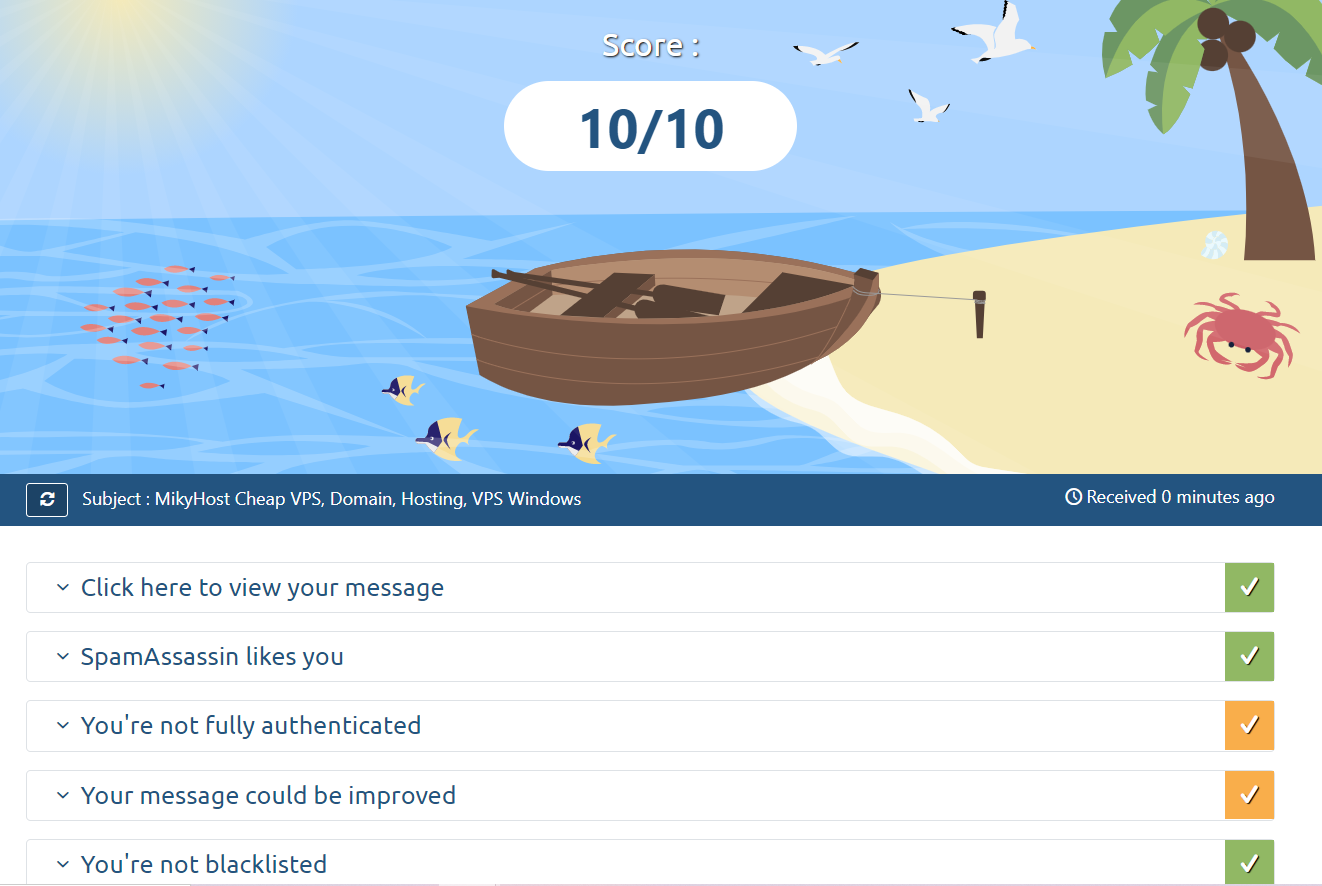
itu adalah penjelasan Mengenai Cara menginstall PMTA di VPS dan dilain kesempatan Saya ( Miniskus ) akan membahas tentang Cara konfirguasi IP Ratation PMTA.
Jangan Lupa Komentar dan Share Juga ya Guys…!
thanks,